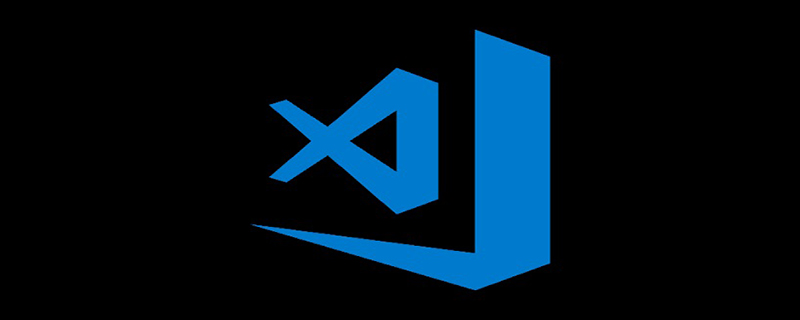
目的:
在VSCode里,直接F5打开html页面,并且可以在编辑器里,进行断点调试js代码。
准备工作:
1、VSCode 软件
2、js项目
3、VSCode 上装一个插件:Debugger for Chrome
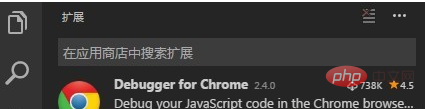
配置文件更改:
1、用VSCode装载项目
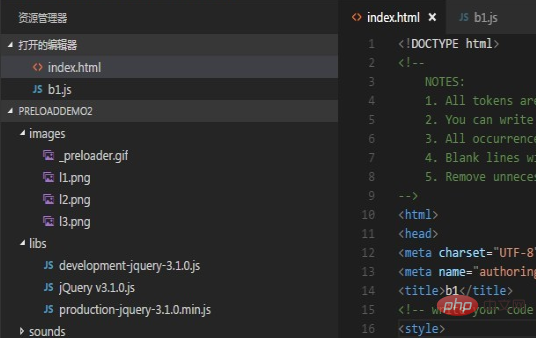
2、然后按F5,出现这个框,选择 Chrome
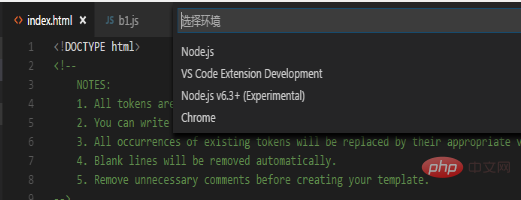
3、然后出现个配置的提示,并打开了launch.json这个文件
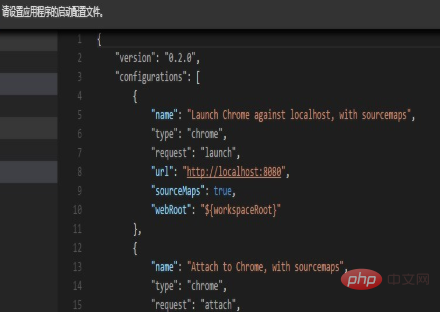
添加如下信息:
{
"name": "使用本机 Chrome 调试",
"type": "chrome",
"request": "launch",
"file": "${workspaceRoot}/index.html",
// "url": "http://mysite.com/index.html",
//使用外部服务器时,请注释掉 file, 改用 url, 并将 useBuildInServer 设置为 false "http://mysite.com/index.html
"runtimeExecutable": "C:\\Program Files (x86)\\Google\\Chrome\\Application\\chrome.exe",
// 改成您的 Chrome 安装路径
"sourceMaps": true,
"webRoot": "${workspaceRoot}",
// "preLaunchTask":"build",
"userDataDir":"${tmpdir}",
"port":5433
}结果如图:
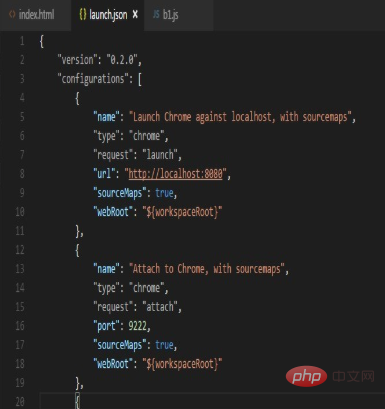
4、更改调试方式
如图:选择左边的圆形按钮,然后出来这个调试配置管理界面,选择“使用本机 Chrome 调试”
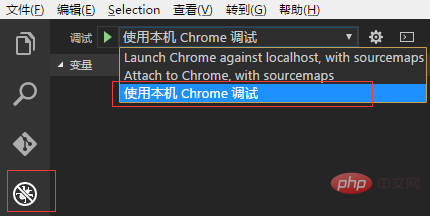
5、最后在项目的 js 处设置好断点,按 F5,就可以进行断点调试了。
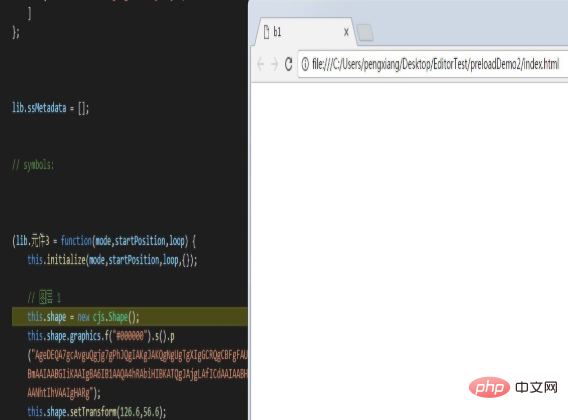
相关文章教程推荐:vscode教程
위 내용은 중단점 디버깅을 위해 vscode를 사용하는 방법의 상세 내용입니다. 자세한 내용은 PHP 중국어 웹사이트의 기타 관련 기사를 참조하세요!